项目软件测试用例定稿表格推荐下载.xlsx
《项目软件测试用例定稿表格推荐下载.xlsx》由会员分享,可在线阅读,更多相关《项目软件测试用例定稿表格推荐下载.xlsx(14页珍藏版)》请在冰点文库上搜索。
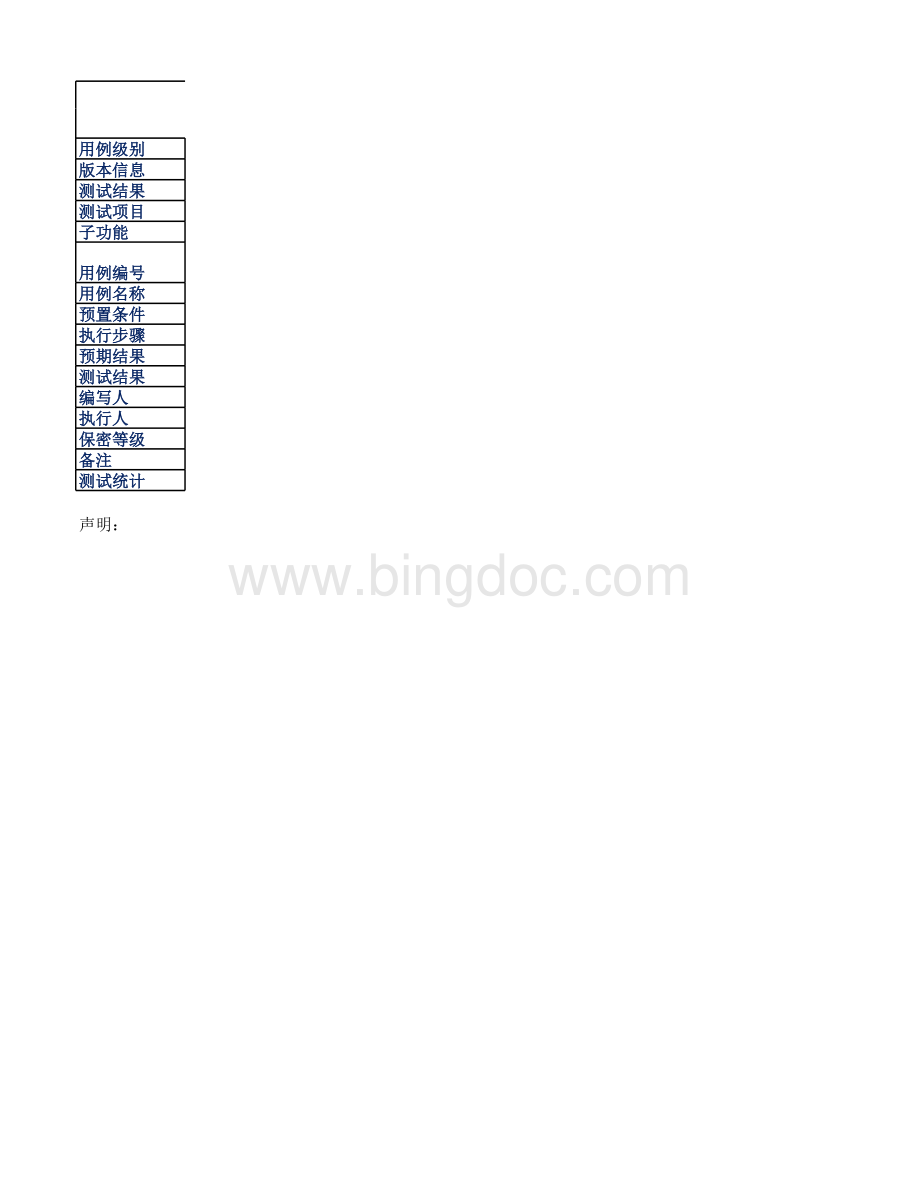
“见名知意”执行用例时,所需要的前置条件在预置条件下,执行用例的操作步骤按照用例的设计,执行用例期望出现的结果执行测试用例实际的结果编写测试用例的测试人员执行测试用例的测试人员该用例文件的保密等级如果发现Bug,该做出的描述本测试用例和执行测试做出相应的统计,覆盖率、通过率等本用例测试方法黑盒测试,运用有效等价类法和边界值法以及因果图法编写,覆盖率相对可以,用例的粒度一般,只针对基本的单元的功能测试,不涉及集成测试和系统测试,不考虑性能和UI等其他测试。
测测试试须须知知用用例例级级别别测测试试结结果果OK(通过)、NG(不通过)、N/A(阻塞)版版本本信信息息测测试试项项目目用用例例级级别别用用例例编编号号用用例例名名称称预预置置条条件件执执行行步步骤骤主模块Lv1/Lv2/Lv3/Lv4项目编号-模块编号测试功能描述设置测试初始条件简叙测试步骤1.【登陆界面】Lv1GX_L_1.1正确的账号及验证码的测试正常进入到【登录界面】,且界面显示正确,用户名输入文本框和验证码输入文本框、获取验证码按钮均能正常显示相关信息,登陆功能键正常响应,退出功能正常。
1.输入正确的账号和验证码2.点击“登录”按钮GX_L_1.2正确的账号及错误的验证码的测试1.输入正确的账号,错误的验证码2.点击“登录”按钮GX_L_1.3正确的账号,不输入验证码的测试1.输入正确的账号,不输入验证码2.点击“登录”按钮GX_L_1.4正确的账号,过时的验证码1.输入正确的账号,输入过时验证码2.点击“登录”按钮GX_L_1.5错误的账号,错误的验证码1.输入错误的账号,输入错误的验证码2.点击“登录”按钮GX_L_1.6错误的账号,正确的验证码的测试1.输入错误的账号,正确的验证码2.点击“登录”按钮GX_L_1.7查看1.进入登陆界面,2.点击超链接2.【个人中心】Lv1GX_P_2.1未登录,查看个人信息正常进入【个人中心】界面。
1.不登录账号,2.查看用户信息,3.点击【登陆】按钮GX_P_2.2登陆,查看个人信息1.登陆账号,2.查看用户信息GX_P_2.3登陆,查看订单信息1.登陆账号,2.查看订单信息GX_P_2.4未登录,查看订单信息1.未登陆账号,2.查看订单信息GX_P_2.5登录,点击【设置】1.登陆账号,2.点击【设置】GX_P_2.6未登录,点击【设置】1.未登陆账号,2.点击【设置】GX_P_2.7登陆,查看卡券信息1.登陆账号,2.查看卡券信息GX_P_2.8未登录,查看卡券1.未登录账号,2.查看卡券信息GX_P_2.9登陆,查看车辆状态1.登陆账号,2.查看车辆信息GX_P_2.10未登录,查看车辆状态1.未登录账号,2.查看车辆信息GX_P_2.11登陆,无车位,发布车位信息1.登陆账号,2.发布车位信息GX_P_2.12登陆,有车位,发布车位信息1.登陆账号,2.发布车位信息GX_P_2.13未登录,发布车位信息1.未登陆账号,2.发布车位信息GX_P_2.14登陆,联系在线客服1.登陆账号,2.点击超链接GX_P_2.15未登录,联系在线客服1.未登陆账号,3.点击超链接GX_P_2.16登陆,呼叫客服1.登陆账号,2.点击【呼叫客服】,3.点击【呼叫】GX_P_2.17登陆,呼叫客户,取消呼叫1.登陆账号,2.点击【呼叫客服】,3.点击【取消】GX_P_2.18未登录,呼叫客服1.未登录账号,2.点击【呼叫客服】GX_P_2.19登陆,反馈意见1.登陆账号,2.点击【意见反馈】GX_P_2.20未登录,反馈意见1.未登陆账号,3.点击【意见反馈】GX_P_2.21点击返回【登陆界面】1.进入【个人中心】,2.点击【返回】3.【设置】Lv1GX_S_3.1iOS系统,显示版本信息正常用户账号登陆,进入【设置】界面,且界面显示正确(包含底部的版本有效期也公司信息)。
1.在iOS系统上登陆账号,2.点击【设置】,3.点击【应用版本】GX_S_3.2安卓系统,版本查看(有更新)1.在安卓系统上登陆账号,2.点击【设置】,4.点击【版本更新】GX_S_3.3安卓系统,版本查看,更新1.在安卓系统上登陆账号,2.点击【设置】,4.点击【版本更新】,5点击【更新】GX_S_3.4安卓系统,版本查看,取消更新1.在安卓系统上登陆账号,2.点击【设置】,4.点击【版本更新】,5.点击【取消】GX_S_3.5安卓系统,版本查看(无更新)1.在安卓系统上登陆账号,2.点击【设置】,4.点击【版本更新】GX_S_3.6复制微信公众号1.点击【微信公众号】,2.复制享你了APPGX_S_3.7查看公司网址1.点击【官方网站】GX_S_3.8查看1.点击【服务协议】GX_S_3.9退出系统1.点击【退出系统】按钮GX_S_3.10返回【个人中心】1.点击【返回】4.【首页】Lv1GX_F_4.1登陆,查看个人中心显示状态打开软件,进入系统,进入【首页】界面(界面排版和布局完善,功能项显示完整)。
1.账号登陆,进入【首页】,2.查看【个人中心】按钮显示状态,3.点击【个人中心】按钮GX_F_4.2未登录,查看个人中心显示状态1.未登陆,进入【首页】,2.查看【个人中心】按钮显示状态,3.点击【个人中心】按钮GX_F_4.3查看搜索功能1.点击搜索图标GX_F_4.4登录,有新消息,查看图标的状态1.用其他账号,发送一条消息给该用户,2.进入到该账号的【首页】,3.检查消息按钮的状态GX_F_4.5登陆,有新消息,查看图标的状态,点击【消息】图标1.用其他账号,发送一条消息给该用户,2.进入到该账号的【首页】,3.检查消息按钮的状态,4.点击【消息】按钮GX_F_4.6登陆,无新消息,查看图标状态1.登陆账号,2.进入【首页】,3.查看信息按钮显示状态GX_F_4.7不登录,查看图标状态1.不登录账号,2.查看消息按钮GX_F_4.8不登录,点击【消息】图标1.不登录账号,2.点击【消息】按钮GX_F_4.9不登录,点击【消息预览】1.不登录账号,2.点击【消息预览】GX_F_4.10登陆,预约但未支付,点击【消息预览】1.登陆账号,2.点击【消息预览】GX_F_4.11登陆,支付但未入场,点击【消息预览】1.登陆账号,2.点击【消息预览】GX_F_4.12登陆,入场但未离场,点击【消息预览】1.登陆账号,2.点击【消息预览】GX_F_4.13登陆,离场但未支付,点击【消息预览】1.登陆账号,2.点击【消息预览】GX_F_4.14登陆,查看车位,切换至价格1.登陆账号,2.查看车位,3.点击【价格】GX_F_4.15登陆,查看价格,切换至车位1.登陆账号,2.查看价格,3.点击【车位】GX_F_4.16登陆,显示用户当前位置1.登陆账号,2,进入首页3.点击【定位】GX_F_4.17未登录,显示用户当前位置1.未登陆账号,2,进入首页4.点击【定位】GX_F_4.18登陆,首页,点击【刷新】1.登陆账号,进入首页,2.点击【刷新】GX_F_4.19查询推荐停车场信息是否为半径500米内信息1.进入首页,2.查看推荐停车场信息GX_F_4.20查询推荐停车场信息是否由近到远排序1.进入首页,2.查看推荐停车场信息显示的排序状态3.【设置】Lv1正常用户账号登陆,进入【设置】界面,且界面显示正确(包含底部的版本有效期也公司信息)。
GX_F_4.21左右滑动推荐停车场信息1.进入首页,2.查看推荐停车场信息,3.左右滑动推荐停车场显示框GX_F_4.22上拉推荐停车场信息1.进入首页,2.查看推荐停车场信息,3.上拉推荐停车场显示框GX_F_4.23下滑推荐停车场信息1.进入首页,2.查看推荐停车场信息,3.上拉推荐停车场显示框,4.下滑推荐停车场显示框GX_F_4.24推荐停车场信息,查看1000米内签约车场信息1.点击【推荐停车场信息】,2.查看1000米内签约车场信息GX_F_4.25推荐停车场信息,查看1000米内非签约车场信息1.点击【推荐停车场信息】,2.查看1000米内非签约车场信息GX_F_4.26推荐停车场信息,查看1000米外签约车场信息1.点击【推荐停车场信息】,2.查看1000米外签约车场信息GX_F_4.27推荐停车场信息,查看1000米外非签约车场信息1.点击【推荐停车场信息】,2.查看1000米外非签约车场信息GX_F_4.28推荐停车场信息,查看地址(少于一行时)状态显示1.点击【推荐停车场信息】,2.查看地址(少于一行)状态栏信息GX_F_4.29推荐停车场信息,查看地址(多于一行时)状态显示1.点击【推荐停车场信息】,2.查看地址(多于一行)状态栏信息GX_F_4.30推荐停车场信息,查看预约费(小数多于两位)状态显示1.点击【推荐停车场信息】,2.查看预约费(小数多于两位)信息GX_F_4.31推荐停车场信息,查看预约费(小数点后为零)状态显示1.点击【推荐停车场信息】,2.查看预约费(小数为零)信息GX_F_4.32推荐停车信息,点击【到这里去】1.点击【推荐停车场信息】,2.点击【到这里去】GX_F_4.33推荐停车信息,点击【立即预约】1.点击【推荐停车信息】,2.点击【立即预约】GX_F_4.34无未完成订单,查看订单状态1.登陆账号,进入首页,2.查看为完成订单GX_F_4.35有未完成订单,查看订单状态1.登陆账号,进入首页,2.查看为完成订单GX_F_4.36地图上选中停车场场,查看当前位置到选中车场的路线1.账号登陆,进入首页,2.定位用户当前位置,3.选定推荐的停车场GX_F_4.37首页,点击更多停车场1.账号登陆,进入首页,2.定位当前为主,3.点击【更多停车场】GX_F_4.38登陆账号,定位1.账号登陆,2.点击【定位】GX_F_4.39登陆账号,选定停车场,定位1.账号登陆,2.选定停车场,3.点击【定位】GX_F_4.40预约车场,无未完成订单,查看门禁钥匙信息1.账号登陆,2.选择预约场创建订单,3.执行完订单,4.查看门禁钥匙信息GX_F_4.41预约车场,有未完成订单,查看门禁钥匙信息1.账号登陆,2.选择预约场创建订单,3,未执行完订单,4.查看门禁钥匙信息GX_F_4.42非预约车场,无未完成订单,查看门禁钥匙信息1.账号登陆,2.选择非预约场创建订单,3,执行完订单,4.查看门禁钥匙信息GX_F_4.43非预约车场,有未完成订单,查看门禁钥匙信息1.账号登陆,2.选择非预约场创建订单,3,未执行完订单,4.查看门禁钥匙信息5.【我的钱包】Lv1GX_M_5.1账号登陆,点击【账单】进入系统首页,单击【个人中心】,选择【我的钱包】进入我的钱包界面1.账号登陆,2.单击【个人中心】,3.单击【我的钱包】4.打开【账单】GX_M_5.2账号登陆,点击【发票】1.账号登陆,2.单击【个人中心】,3.单击【我的钱包】4.打开【提现】GX_M_5.3业主账号登陆,点击【提现】1.业主账号登陆,2.单击【个人中心】,3.单击【我的钱包】4.【首页】Lv1打开软件,进入系统,进入【首页】界面(界面排版和布局完善,功能项显示完整)。
GX_M_5.4非业主账号登陆,点击【提现】1.非业主账号登陆,2.单击【个人中心】,3.单击【我的钱包】4.打开【发票】GX_M_5.5【我的钱包】,返回【个人中心】1.单击返回6.【我的预约】Lv1GX_C_6.1【我的预约】,列表条数账号登陆系统,从【个人中心】进入【我的预约】界面1.查看【我的预约】列表条数GX_C_6.2【我的预约】,时间格式1.查看【我的预约】时间格式GX_C_6.3【我的预约】,列表排序1.查看【我的预约】列表排序GX_C_6.4【我的预约】,查看时间状态1.查看【我的预约】时间显示和位置GX_C_6.5【我的预约】,未支付,已经离场,查看状态1.账号登陆系统,2.下单,3.入场后离场,4.查看【我的预约】状态GX_C_6.6【我的预约】,未支付,入场但未离场,查看状态1.账号登陆系统,2.下单,3.入场后未离场,4.查看【我的预约】状态GX_C_6.7【我的预约】,支付已经离场,查看状态1.账号登陆系统,2.下单,3.入场后离场,4.支付,5.查看【我的预约】状态GX_C_6.8【我的预约】,主动取消,查看状态1.账号登陆系统,2.下单,3.取消订单7.查看【我的预约】状态GX_C_6.9【我的预约】,超过10分钟不支付也不入场,查看状态1.账号登陆系统,2.下单,3.超过10分钟不支付也不入场,3.查看【我的预约】状态GX_C_6.10【我的预约】,非约车位订单,查看订单金额1.账号登陆系统,2.点击【我的预约】,3.查看订单金额GX_C_6.11【我的预约】,约车位订单,查看订单金额1.账号登陆系统,2.点击【我的预约】,4.查看订单金额GX_C_6.12【我的预约】查看停车场名称1.账号登陆系统,2.点击【我的预约】,3.查看停车场名称GX_C_6.13【我的预约】,单击【预约详情】1.账号登陆系统,进入【我的预约】,2.点击【预约详情】GX_C_6.14【我的预约】,单击【返回】1.账号登陆系统,进入【我的预约】,2.点击【返回】7.【意见反馈】Lv1GX_I_7.1未勾选任何选项,也未上传图片,提交账号登陆,进入【个人中心】,点击【意见反馈】1.账号登陆系统,进入【意见反馈】,2.点击【提交】GX_I_7.2未勾选任何选项,上传图片,提交1.账号登陆系统,进入【意见反馈】,2.点击【+】,上传图片,3.点击【提交】GX_I_7.3全选复选框,提交1.账号登陆系统,进入【意见反馈】,2.全选复选框,3.点击【提交】GX_I_7.4随机选择1个复选框,提交(测试多次)1.账号登陆系统,进入【意见反馈】,2.随机选择1个复选框,3.点击【提交】
(重复多次)GX_I_7.5随机选择2个复选框,提交(测试多次)1.账号登陆系统,进入【意见反馈】,2.随机选择2个复选框,3.点击【提交】
(重复多次)GX_I_7.6随机选择3个复选框,提交(测试多次)1.账号登陆系统,进入【意见反馈】,2.随机选择3个复选框,3.点击【提交】
(重复多次)GX_I_7.7随机选择4个复选框,提交(测试多次)1.账号登陆系统,进入【意见反馈】,2.随机选择4个复选框,3.点击【提交】
(重复多次)GX_I_7.8随机选择5个复选框,提交(测试多次)1.账号登陆系统,进入【意见反馈】,2.随机选择5个复选框,3.点击【提交】
(重复多次)GX_I_7.9随机选择6个复选框,提交(测试多次)1.账号登陆系统,进入【意见反馈】,2.随机选择6个复选框,3.点击【提交】
(重复多次)GX_I_7.10随机选择7个复选框,提交(测试多次)1.账号登陆系统,进入【意见反馈】,2.随机选择7个复选框,3.点击【提交】
(重复多次)GX_I_7.11随机选择8个复选框,提交(测试多次)1.账号登陆系统,进入【意见反馈】,2.随机选择8个复选框,3.点击【提交】
(重复多次)进入系统首页,单击【个人中心】,选择【我的钱包】进入我的钱包界面GX_I_7.12随机选择一个问题,文本框输入一个字符,提交1.账号登陆系统,进入【意见反馈】,2.随机选择1个复选框,3.文本框输入一个字符,4.点击【提交】
(重复多次)GX_I_7.13随机选择一个问题,文本框输入120个字符,提交1.账号登陆系统,进入【意见反馈】,2.随机选择1个复选框,3.文本框输入一个字符,4.点击【提交】
(重复多次)GX_I_7.14随机选择一个问题,文本框输入121个字符,提交1.账号登陆系统,进入【意见反馈】,2.随机选择1个复选框,3.文本框输入121个字符,4.点击【提交】
(重复多次)GX_I_7.15随机选择一个问题,文本框输入119个字符,提交1.账号登陆系统,进入【意见反馈】,2.随机选择1个复选框,3.文本框输入119个字符,4.点击【提交】
(重复多次)GX_I_7.16随机选择一个问题,文本框输入20个字符(含空格),提交1.账号登陆系统,进入【意见反馈】,2.随机选择1个复选框,3.文本框输入20个字符(含空格),4.点击【提交】
(重复多次)GX_I_7.17随机选择一个问题,文本框输入20个字符(含特殊字符),提交1.账号登陆系统,进入【意见反馈】,2.随机选择1个复选框,3.文本框输入20个字符(含特殊字符),4.点击【提交】
(重复多次)GX_I_7.18随机选择一个问题,文本框输入少于20个字符,(含特殊标点符号),提交1.账号登陆系统,进入【意见反馈】,2.随机选择1个复选框,3.文本框输入20个字符(含特殊标点符号),4.点击【提交】
(重复多次)GX_I_7.19随机选择一个问题,文本框输入少于20个字符(含Tap键),提交1.账号登陆系统,进入【意见反馈】,2.随机选择1个复选框,3.文本框输入20个字符(含Tap键),4.点击【提交】
(重复多次)GX_I_7.20随机选择一个问题,文本框输入20个字符(含回车键),提交1.账号登陆系统,进入【意见反馈】,2.随机选择1个复选框,3.文本框输入20个字符(含回车键),4.点击【提交】
(重复多次)GX_I_7.21随机勾选一个问题,选择一张静态图片上传,提交(多测几个图片格式)1.账号登陆系统,进入【意见反馈】,2.随机选择1个复选框,3.单击【+】上传一张静态图,4.点击提交(重复测试多种图片格式)GX_I_7.22随机勾选一个问题,选择一张动态图片上传,提交(多测几个图片格式)1.账号登陆系统,进入【意见反馈】,2.随机选择1个复选框,3.单击【+】上传一张动态图,4.点击提交(重复测试多种图片格式)GX_I_7.23账号登陆,进入【意见反馈】,返回1.账号登陆系统,进入【意见反馈】,2.点击【返回】8.【账单】Lv1GX_C_7.1点击【分类】,选择“全部”账号登陆,进入【个人中心】,点击【账单】1.点击【分类】,2.选择“全部”GX_C_7.2点击【分类】,选择“预约消费”1.点击【分类】,2.选择“预约消费”GX_C_7.3点击【分类】,选择“停车消费”1.点击【分类】,2.选择“停车消费”GX_C_7.4点击【分类】,选择“预约收费”1.点击【分类】,2.选择“预约收费”GX_C_7.5点击【分类】,选择“停车收费”1.点击【分类】,2.选择“停车收费”GX_C_7.6点击【分类】,选择“退款”1.点击【分类】,2.选择“退款”GX_C_7.7点击【分类】,选择“提现”1.点击【分类】,2.选择“提现”GX_C_7.8显示日期,不足20条记录1.账号登陆(需要该账号不足20条成功的记录),2.单击【账单】3.查看日期显示GX_C_7.9显示日期,超过20条记录1.账号登陆(需要该账号超过20条成功的记录),2.单击【账单】3.查看日期显示7.【意见反馈】Lv1账号登陆,进入【个人中心】,点击【意见反馈】GX_C_7.10账号登陆,点击【日期选择】1.账号登陆(该账号超过20条成功的记录),2.单击【账单】,3.点击【日期选择】GX_C_7.11账号登陆,点击【日期选择】,选择起始日期1.账号登陆(该账号超过20条成功的记录),2.单击【账单】,3.点击【日期选择】4.选择起始日期,5.点击【确定】GX_C_7.12账号登陆(该账号超过50条成功记录),选择分类,查看账单列表的分类名称1.账号登陆(该账号超过50条成功记录),2.选择分类,3.单击【账单】,4.查看账单列表中的分类名称GX_C_7.13账号登陆(该账号超过50条成功记录),选择时间范围,查看账单列表的分类名称1.账号登陆(该账号超过50条成功记录),2.选择时间范围,3.单击【账单】,4.查看账单列表中的时间范围GX_C_7.14账号登陆(该账号超过50条成功记录),查看账单列表的金额1.账号登陆(该账号超过50条成功记录),2.查看账单列表中的金额显示GX_C_7.15账号登陆(该账单需要至少2条记录),查看账单的显示顺序1.账号登陆(该账号至少2条成功记录),2.查看账单列表中账单的拍排序情况GX_C_7.16账号登陆(该账单有49条记录),查看账单的显示条数1.账号登陆(该账单有49条记录)2.查看账单列表中账单的显示情况GX_C_7.17账号登陆(该账单有50条记录),查看账单的显示条数1.账号登陆(该账单有50条记录)2.查看账单列表中账单的显示情况GX_C_7.18账号登陆(该账单有51条记录),查看账单的显示条数1.账号登陆(该账单有51条记录)2.查看账单列表中账单的显示情况GX_C_7.19账号登陆(该账单有超过50条记录),查看账单的显示条数,拖拽滚动条1.账号登陆(该账单有49条记录)2.查看账单列表中账单的显示情况3.拖拽滚动条GX_C_7.20账号登陆,进入账单查询,单击【账单详情】1.账号登陆(该账号至少有1条记录),2.点击【账单】GX_C_7.21账号登陆,进入账单查询,单击【返回】1.账号登陆,2.点击【返回】测试统计用例总数143当前已执行用例数通过用例数失败用例数测试覆盖率测试通过率8.【账单】Lv1账号登陆,进入【个人中心】,点击【账单】机密等级:
秘密测试人:
预预期期结结果果测测试试结结果果编编写写人人执执行行人人备备注注预期响应结果OK/NG/NA编写人姓名执行人姓名缺陷描述登录成功,进入登陆后界面登陆失败,提示验证码码错误登录失败,提示验证码不能为空登陆失败,提示验证码码错误登陆失败,提示验证码或者账号错误登陆失败,提示账号错误查看成功,界面跳转并显示查看失败,界面跳转至【用户登录】查看成功,显示用户头像和手机号(47位用*表示)查看成功,显示订单信息(条数)查看失败,提示【登陆】成功,界面跳转至【设置】失败,提示先登陆成功,显示卡券信息失败,提示先登陆成功,显示车辆信息失败,提示先登陆失败,提示先添加车位成功,显示发布状态失败,提示先登录成功,界面跳转至失败,提示先登录成功,页面跳转至手机拨号功能呼叫失败,返回【呼叫客服】页面失败,提示先登录成功,界面跳转至【意见反馈】失败,提示先登录返回成功,界面跳转至【登陆界面】查看成功,跳转至【版本应用】界面查看成功,跳转至【版本更新】界面,弹出更新弹窗信息查看成功,更新成功,系统后台下载资源并自动更新查看成功,更新失败,弹窗关闭查看成功,跳转至【版本更新】界面,提示已是最新版本复制成功,提示已复制到剪切板成功,页面跳转【官方网站】,正确显示网站地址成功,页面跳转【服务协议】,正确显示协议信息成功退出返回成功,界面跳转至【个人中心】查看成功,以用户头像显示图标,页面跳转成功,进入【个人中心】界面查看失败,用默认头像显图标,页面跳转失败,提示登陆信息成功进入【搜索】界面成功显示有新消息提示成功显示有新消息提示,点开后,成功跳转至【我的消息】界面,显示新消息列表成功显示默认图标,不闪烁显示默认图标页面跳转失败,提示先登陆查看失败,提示先登陆成功跳转至支付页面成功跳转至订单详情界面成功跳转至订单详情界面成功跳转至订单详情界面成功由显示车位到显示价格成功由显示价格到显示车位成功显示用户当前的位置信息成功显示用户当前的位置信息,并提示用户登录。
成功刷新页面显示半径为500米内停车场信息显示停车场信息,按照距离升序排